Чтобы создать добавочную поверхность:
- Выберите сшивающую поверхность и поверхность, которая будет использована для создания добавочной поверхности.
Прим.: Это очень важный этап, поскольку позднее выбор сшивающей поверхности будет невозможен.
- Откройте вкладку Поверхность > панель Обработка > Обработка > Добавочная, чтобы открыть диалог Создание добавочной поверхности, предварительно выбрав сшивающую поверхность.
- Используйте опции диалога для ввода настроек для создания поверхности:
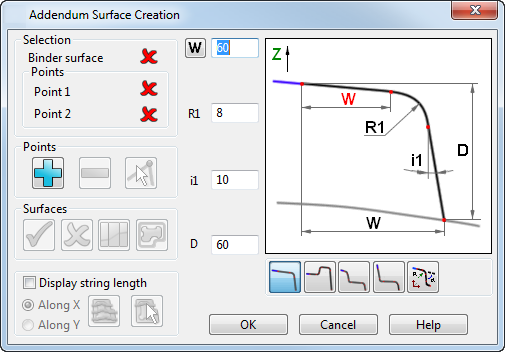
- Нажмите OK, чтобы создать добавочную поверхность.
Опции диалога используются следующим образом:
Выбор объектов
Используйте опции этого раздела для распознавания поверхности и точек, которые будут использованы.
- Поверхность-связка или Сшивающая поверхность. Сшивающая поверхность должна быть больше, чем деталь, и должна быть расположена ниже детали. Сшивающая поверхность
 была выбрана до открытия диалога.
была выбрана до открытия диалога.

- Выберите Точку 1 для создания добавочной поверхности. Данный выбор отмечен
 на следующей модели.
на следующей модели.
- Выберите Точку 2 для создания добавочной поверхности. Данный выбор отмечен
 на следующей модели:
на следующей модели:
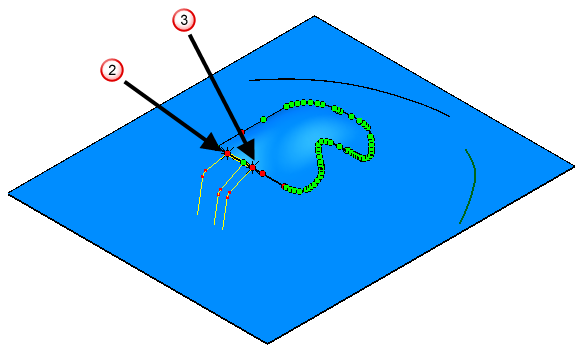
Точки
Используйте эту опцию для добавления и удаления точек.
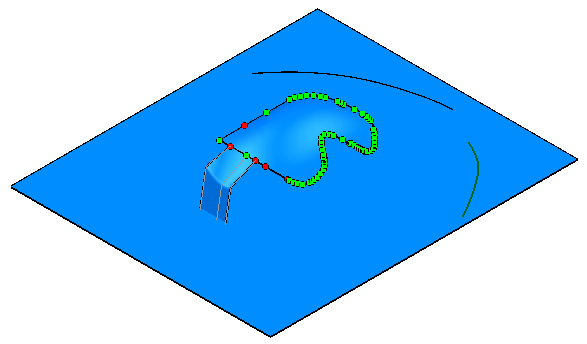
Зелёные точки на модели нужны для удержания кромки добавочной поверхности на детали. При удалении зелёной точки образуется зазор либо нахлест. Красные точки являются резервными. Их можно удалять.
Для ввода добавочной граничной точки:
- Нажмите кнопку
 .
.
- Щёлкните по граничной кривой в том месте, где создаётся новая точка.
Для удаления точки или точек на граничной кривой:
- Выберите точки.
- Нажмите кнопку
 .
.
Чтобы просмотреть другое решение для поверхности, имеющей острые углы:
- Выберите

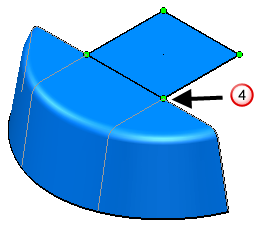
- Нажмите кнопку
 и просмотрите все возможные решения.
и просмотрите все возможные решения.
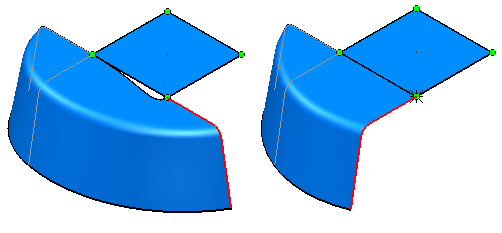
 для создания исправленной поверхности.
для создания исправленной поверхности.
Выбор профиля
Используйте кнопки профиля для создания подходящего профиля.
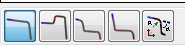
Если профиль синий, нельзя использовать выбранный тип профиля. Если профиль жёлтый, выбранный тип профиля может быть использован. Доступные размерные опции зависят от выбранного профиля. Глубина D вычисляется автоматически для подтверждения, что добавочная поверхность пересекает сшивающую поверхность.
 — выбор этого профиля открывает доступ к следующим размерным опциям
— выбор этого профиля открывает доступ к следующим размерным опциям
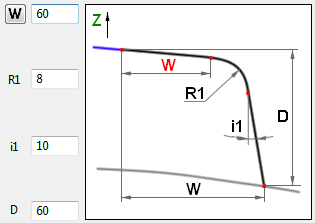
 — выбор этого профиля открывает доступ к следующим размерным опциям
— выбор этого профиля открывает доступ к следующим размерным опциям
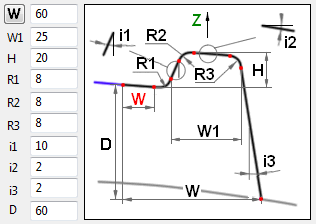
 — выбор этого профиля открывает доступ к следующим размерным опциям
— выбор этого профиля открывает доступ к следующим размерным опциям
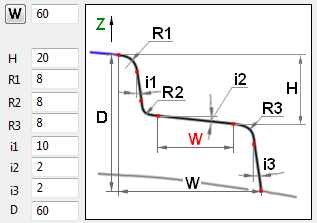
 — выбор этого профиля открывает доступ к следующим размерным опциям
— выбор этого профиля открывает доступ к следующим размерным опциям
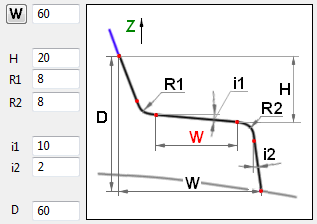
 - открывает редактор Параметрической кривой. Используйте эти опции редактора параметрической кривой для редактирования выбранного профиля. Кнопки редактора параметрической кривой также появляются на панели редактирования 2D-кривых.
- открывает редактор Параметрической кривой. Используйте эти опции редактора параметрической кривой для редактирования выбранного профиля. Кнопки редактора параметрической кривой также появляются на панели редактирования 2D-кривых.

 - используйте эти кнопки для переключения чёрной и красной ширины. Вы получите два решения, используя разные значения ширины, но сохраняя параметры.
- используйте эти кнопки для переключения чёрной и красной ширины. Вы получите два решения, используя разные значения ширины, но сохраняя параметры.
Поверхности
 — создаёт добавочную поверхность.
— создаёт добавочную поверхность.
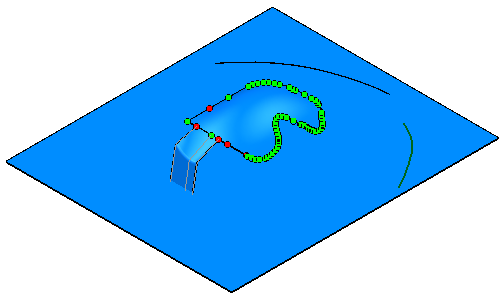
 - удаляет текущую выбранную добавочную поверхность. Можно выбрать добавочную поверхность для удаления, щёлкнув по ней мышью, либо щёлкнуть по точкам на поперечных кривых. Кроме того, вы можете удалить выбранную добавочную поверхность с помощью клавиши Delete.
- удаляет текущую выбранную добавочную поверхность. Можно выбрать добавочную поверхность для удаления, щёлкнув по ней мышью, либо щёлкнуть по точкам на поперечных кривых. Кроме того, вы можете удалить выбранную добавочную поверхность с помощью клавиши Delete.
 - щёлкните по любой граничной точке между двумя поверхностями, которые требуется соединить. Щёлкните мышью для создания соединяющей поверхности. Удалить соединяющую поверхность можно с помощью кнопки диалога
- щёлкните по любой граничной точке между двумя поверхностями, которые требуется соединить. Щёлкните мышью для создания соединяющей поверхности. Удалить соединяющую поверхность можно с помощью кнопки диалога  или клавишей Delete.
или клавишей Delete.
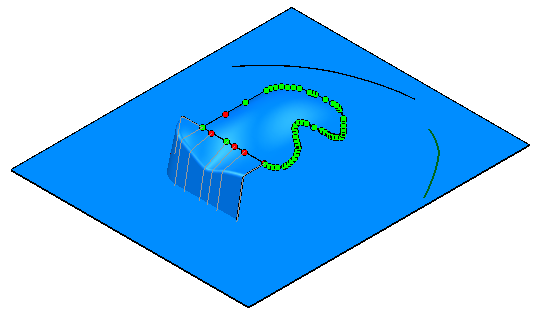
 — Незамкнутая Линия Перфорации (НЛП) - это пересечение добавочной и сшивающей поверхностей. Как правило, это кривая или контур.
— Незамкнутая Линия Перфорации (НЛП) - это пересечение добавочной и сшивающей поверхностей. Как правило, это кривая или контур.
- Выберите Точку 1 и Точку 2.
- Выберите кривую или контур в качестве НЛП

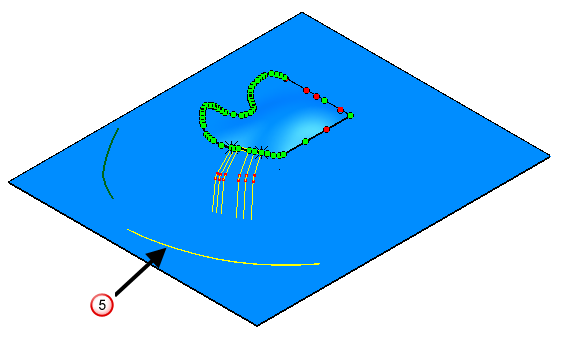
- Нажмите кнопку
 .
.
Поперечные кривые, используемые для создания добавочной поверхности, продлеваются до НЛП.
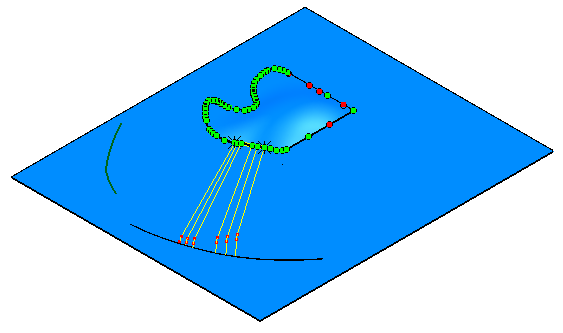
- Нажмите кнопку
 , чтобы создать добавочную поверхность.
, чтобы создать добавочную поверхность.
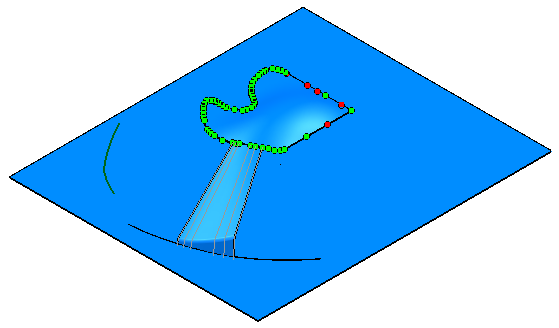
Длина нити
- Выберите опцию Отобразить длину нити для активации функции длины нити. Она управляет способом отображения наклонных нитей.
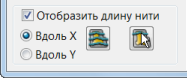
- Нажмите Вдоль оси Х или Вдоль оси Y для задания ориентации наклонных нитей.
- Выберите одну из опций:
- Площадь для создания 10 наклонных нитей с удобным интервалом по всем объектам (основная деталь + созданная добавочная поверхность). Модель, изображённая внизу, была создана выбором опций Вдоль Х и Площадь.
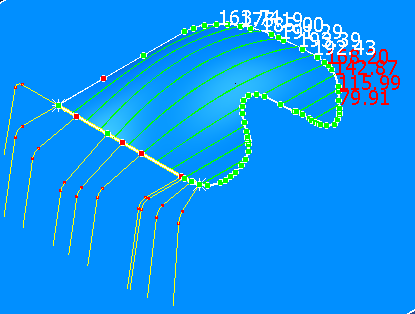
- Точка, чтобы создать наклонную нить, проходящую через выбранную точку на объекте.
Выберите точку.
Следующая модель была выбрана с помощью опций Вдоль Х и Точки.
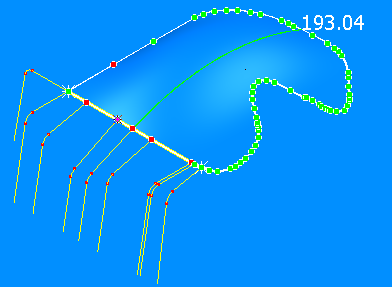
- Площадь для создания 10 наклонных нитей с удобным интервалом по всем объектам (основная деталь + созданная добавочная поверхность). Модель, изображённая внизу, была создана выбором опций Вдоль Х и Площадь.